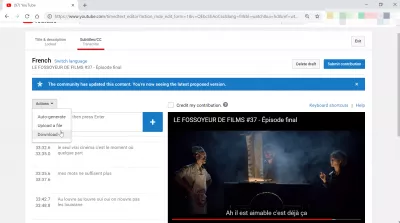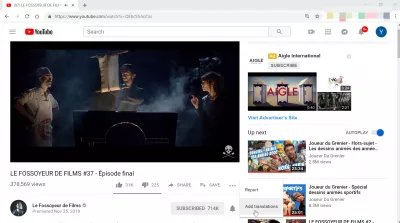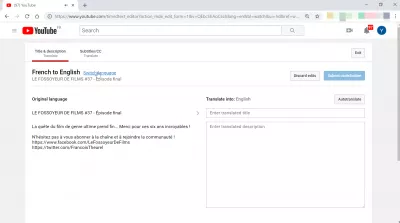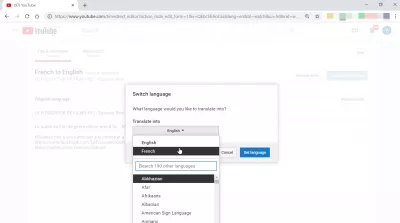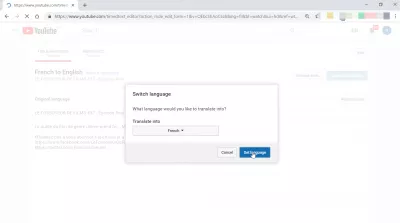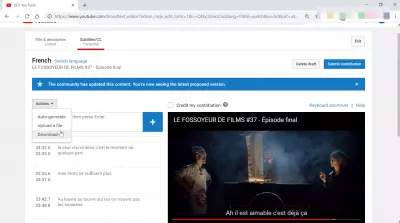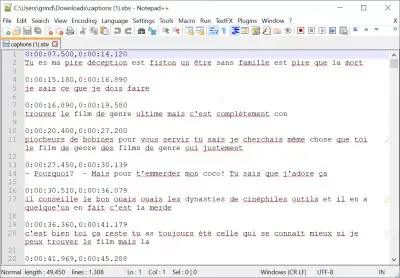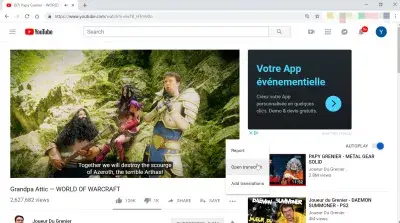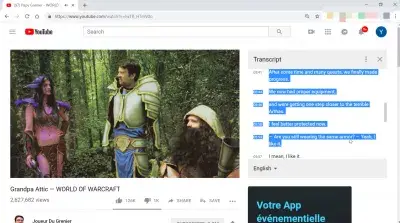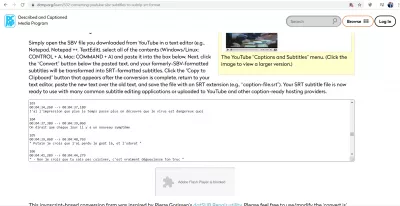Kako izdvojiti titlove iz videozapisa usluge YouTube?
- Kako izdvojiti titlove s YouTube videozapisa
- Izdvajanje titlova iz videozapisa usluge YouTube
- Odaberite preuzimanje jezika titlova
- Preuzmite opciju titlova na usluzi YouTube
- Kako preuzeti transkript s usluge YouTube
- YouTube: kako pretvoriti SBV u SRT datoteku?
- Izdvojite naslove s YouTubea pomoću YouTube izdvajača titlova
- Često Postavljana Pitanja
- Kako jednostavno transkribirati svoje videozapise kako biste stvorili više sadržaja: jedan koristan alat za transkribiranje vaših videozapisa - video
- komentari (2)
Kako izdvojiti titlove s YouTube videozapisa
Mogućnost izdvajanja titlova iz videozapisa usluge YouTube zapravo je standardna opcija na usluzi YouTube, pod uvjetom da je vlasnik videozapisa dozvolio svojim gledateljima pristup i kopiranje titlova iz svojih videozapisa na usluzi YouTube.
Da biste izdvojili titlove s videozapisa usluge YouTube, idite na izbornik s tri točke ispod videozapisa za koji želite izdvojiti titlove> dodavanje prijevoda> jezik za prebacivanje da biste odabrali pravi jezik> radnje> preuzimanje.
YouTube - uživajte u videozapisima i glazbi koju volite, prenosite izvorni sadržaj i dijelite ga s prijateljima, obitelji i svijetom na usluzi YouTube.Izdvajanje titlova iz videozapisa usluge YouTube
Postupak izdvajanja titlova iz videozapisa usluge YouTube vrlo je jednostavan, u slučaju da je vlasnik videozapisa dopustio da bilo tko doda titlove na drugim jezicima.
Počnite s otvorenim videozapisom, a ispod videozapisa s desne strane otvorite izbornik s tri točke i odaberite opciju dodavanja prijevoda.
LE FOSSOYEUR DE FILMS # 37 - Finale epizodeOdaberite preuzimanje jezika titlova
Zatim, u slučaju da jezik na kojem želite preuzeti videozapis nije ispravan, odaberite opciju za prebacivanje jezika.
Morate odabrati jezik za koji su već bili postavljeni titlovi na usluzi YouTube da biste ih mogli preuzeti. Obično je izvorni jezik videozapisa ispravan za početak.
Pojavit će se skočni prozor s popisom dostupnih jezika, a potrebno je pronaći jezik za koji su titlovi već postavljeni ili prevedeni, kao što je izvorni jezik.
Nakon što ste odabrali jezik za preuzimanje titlova, pritisnite gumb postavljenih tipki za pristup datoteci titlova.
Preuzmite opciju titlova na usluzi YouTube
Nakon što odaberete jezik na kojem će se preuzeti titlovi, otvorit će se novi zaslon s podnaslovima i vremenskim oznakama na lijevoj strani, a video će se reproducirati na desnoj strani.
Ovo je mjesto gdje se titlovi mogu podesiti za bilo koji jezik, u slučaju da ste zainteresirani za prevođenje YouTube video titlova na novi jezik.
Da biste preuzeli datoteku s videozapisima usluge YouTube, kliknite radnje i odaberite opciju preuzimanja.
Tekstualna datoteka video titlova može se otvoriti u uređivaču teksta, kao što je Notepad ++, i može se ručno uređivati.
Notepad ++: besplatni editor izvornog koda koji podržava nekoliko programskih jezika koji rade pod MS Windows okruženjem.Kako preuzeti transkript s usluge YouTube
U slučaju da je transkript dostupan za određeni YouTube video, moguće ga je preuzeti tako da odete na videozapis, odaberete izbornik s tri točke desno ispod videozapisa i kliknete opciju otvorenog transkripta.
Papy Grenier - SVIJET RATNIH - YouTubeNakon odabira te opcije, transkript će se otvoriti pored videozapisa.
Naučite osnove SEO: Upišite se već danas!
Povećajte vidljivost i promet vaše web stranice savladavanjem osnova SEO-a s našim tečajem koji je lako prateći.
Počnite učiti SEO
Moguće je promijeniti jezik pomoću okvira za jezike na dnu ekrana.
Jednostavno odaberite tekst transkripta mišem i kopirajte ga i zalijepite u uređivač teksta da biste preuzeli transkript s videozapisa usluge YouTube!
YouTube: kako pretvoriti SBV u SRT datoteku?
Kako je na YouTubeu moguće preuzeti samo SBV datoteke, što se možda čini neobičnim formatom, jedini način da se SRT datoteka preuzme iz YouTube titlova je pretvoriti je, na primjer, pomoću mrežnog alata.
Jednostavno preuzmite datoteku SGB titlova s YouTube videa, otvorite je u uređivaču teksta koji omogućava otvaranje bilo kojeg formata datoteka poput XML datoteka i drugih, kao što je Aplikacija Notepad ++ i kopirate cijeli tekst u međuspremnik.
Zatim ga zalijepite u dostupno polje na web mjestu i kliknite Pretvori.
Nakon toga kopirajte cijeli tekst koji je pretvoren iz SBV u SRT format, zalijepite ga u drugu datoteku u uređivaču teksta i spremite kao tekstualnu datoteku s .SRT formatom.
Youtube pretvori SBV u SRTIzdvojite naslove s YouTubea pomoću YouTube izdvajača titlova
Također je moguće izravno preuzeti tekstualnu datoteku bez vremenske oznake pomoću softvera koji će umjesto vas preuzeti vaš YouTube video prijepis.
Youtube program za izdvajanje titlova jednostavno će trebati kopirati i zalijepiti URL videozapisa za koji želite izdvojiti titlove s Youtubea i dobiti ga kao tekstualnu datoteku, bez ili bez vremenskih žigova.
U mom slučaju, vrlo je korisno koristiti ovaj softver za dobivanje audio prijepisa sa mojih videocast snimaka International Consultinga kako bih ih objavio na svom web mjestu.
Ako iz Youtubea izvučete naslove za vlastite videozapise, sjajan je način da ih prepišete kako bi se bolje podudarali s vašim sadržajem pomoću vašeg omiljenog uređivača teksta. U mom slučaju važno je ukloniti duplikate sa Youtube titlova kako bi bili čitljivi.
Izvlakač titlova s YouTubea omogućit će vam preuzimanje transkripta txt (običnog teksta) vašeg videozapisa na YouTubeu i moći ćete odabrati interval videozapisa za koji će se izvršiti preuzimanje Youtube prijepisa. Također je moguće ukloniti vremenske oznake, zadržati izvorne vremenske oznake ili koristiti prilagođene vremenske oznake.
Jednostavno izvucite automatske titlove s YouTubea u tekstualnom formatu:Često Postavljana Pitanja
- Kako izvući titl s video YouTubea?
- Da biste izvukli titlove iz YouTube videozapisa, idite na izbornik s tri točke ispod videozapisa koji želite izvući titlove za> Dodaj prijevode> Preklopni jezik da biste odabrali ispravan jezik> Akcije> Preuzmi.
- Postoji li način preuzimanja ili izdvajanja titlova (zatvorenih naslova) iz YouTube videozapisa za upotrebu u transkripcijama ili prijevodima?
- Iako YouTube izravno ne nudi opciju preuzimanja za titlove, korisnici mogu koristiti web stranice ili softver trećih strana koji omogućuju vađenje datoteka titla iz YouTube videozapisa. Ovi alati obično zahtijevaju URL videozapisa i mogu generirati datoteke podnaslova u formatima poput SRT ili TXT. Uvijek osigurajte da ove alate etično koristite i u skladu s YouTubeovim uvjetima pružanja usluge.
Kako jednostavno transkribirati svoje videozapise kako biste stvorili više sadržaja: jedan koristan alat za transkribiranje vaših videozapisa

Yoann Bierling je stručnjak za web objavljivanje i digitalno savjetovanje, što čini globalni utjecaj kroz stručnost i inovacije u tehnologijama. Strah od osnaživanja pojedinaca i organizacija da napreduju u digitalnom dobu, potaknut je da postigne izuzetne rezultate i postigne rast kroz stvaranje obrazovnog sadržaja.
Naučite osnove SEO: Upišite se već danas!
Povećajte vidljivost i promet vaše web stranice savladavanjem osnova SEO-a s našim tečajem koji je lako prateći.
Počnite učiti SEO